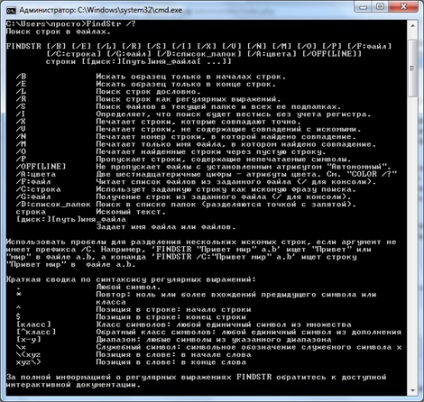Pentru mulți oameni, linia de comandă este asociată cu „aplicații vechi» DOS. Cu toate acestea, în procesul de optimizare a liniei de comandă poate fi cel mai bun prieten. De exemplu, folosind un utilitar FindStr să găsiți rapid fișierele pe care vă interesează. Cu toate acestea, meritele FindStr se referă nu numai de viteză ridicată, dar un consum redus de resurse, inclusiv CPU, memorie și spațiu pe disc.
De multe ori utilitarele linie de comandă poate rezolva probleme care nu pot fi rezolvate prin intermediul GUI utilități, cel puțin nu fără un efort considerabil. Deci, puteți compara conținutul a două fișiere folosind instrumentul grafic, dar Comp comanda de a face acest lucru mai repede. În plus, instrumentele grafice sunt dificil de utilizat în script-uri și fișiere lot includ executarea în paralel a mai multor sarcini. Instrumente de linie de comandă în acest sens bine dovedit.
Cea mai mare problemă cu utilitati linie de comandă este lipsa lor de interfata user-friendly. Trebuie să cunoască regulile de utilizare a acestora, ceea ce necesită o examinare a parametrilor cheie și a altor nu este evident, atât de neiubit de mulți utilizatori. utilități grafice mai convenabil atunci când interfață importantă, dar inferioare utilitarele linie de comandă pentru viteză, flexibilitate și fiabilitate, precum și în consumul de resurse.
Cum de a rula comanda
Deoarece sistemul de fișiere modern, este mare în dimensiune și complexitate, mulți utilizatori a crea o interfață linie de comandă în cazul în care acesta poate fi util. Pentru a adăuga o caracteristică similară cu sistemul dvs., urmați acești pași.
- Deschideți Windows Explorer.
- Apelați caseta de dialog Proprietăți a unui dosar, alegând Instrumente - Folder Options.
- Faceți clic pe fila Tipuri de fișier și localizați elementul în lista Folder - pur și simplu nu-l confunda cu dosarul ITEM fișiere.
- Faceți clic pe butonul Advanced. Apare în caseta de dialog File Type ecranul de editare. Această fereastră vă permite să adăugați noi comenzi pentru anumite tipuri de fișiere, inclusiv tipuri de sisteme, cum ar fi foldere.
- Faceți clic pe Creare. Vei vedea o acțiune nouă casetă de dialog, care va trebui să introduceți numele și pașii Realizând echipei sale.
- Introduceți textul în câmpul de acțiune, faceți clic pe Prompt comandă.
- Intră în aplicația utilizată pentru a efectua o acțiune cmd.exe / k comanda \ „cd% 1“. Argumentul / k cmd.exe dă instrucțiuni pentru a executa o comandă și lăsați fereastra deschisă. În acest caz, setul de comenzi de tranziție la dosar (cd) și directorul curent (% 1) acționează ca un dosar.
- Triplu-clic pe butonul OK pentru a închide casetele de dialog nouă acțiune Editare tip de fișier și Opțiuni folder.
Acum, în meniul contextual al unui dosar care apare atunci când faceți clic-dreapta pe un folder în Windows Explorer, va prezenta o nouă comandă numită comandă. Selectați-l, și pentru directorul selectat va deschide o fereastră de prompt de comandă. Această metodă vă permite să nu trebuie să vă faceți griji cu privire la punerea o multitudine de instrucțiuni doar pentru a merge în spațiu pe hard disk dreapta - doar du-te acolo și începe să lucreze!